Disponible con una licencia de Data Reviewer.
Heredado:
Los flujos de trabajo de calidad de datos y las herramientas relacionadas basadas en el espacio de trabajo de Reviewer están obsoletos y se eliminarán en la próxima versión de ArcGIS Pro. Se recomienda migrar a flujos de trabajo basados en reglas de atributos de ArcGIS Data Reviewer.
La validación se realiza a través de revisiones de datos automáticas o semiautomáticas. Cada proceso puede crear resultados de error. Los resultados de error de procesos automáticos, como ejecutar trabajos por lotes, o procesos semiautomáticos, como identificar las entidades ausentes, se registran en una sesión en un espacio de trabajo. Las sesiones definen una serie de transacciones de validación y control de calidad realizadas por las verificaciones de datos o la revisión manual. Los errores de validación están disponibles en el panel Resultados de Reviewer. Puede inspeccionar cada resultado (o anomalía) para entender por qué se ha registrado durante el proceso de validación.
Heredado:
Las reglas de Reviewer basadas en mapas están obsoletas y no están disponibles para su uso. Se recomienda que migre los flujos de trabajo de revisión automática a las capacidades de Data Reviewer disponibles en las reglas de atributos. Abrir o guardar un documento de mapa (archivo .aprx) en ArcGIS Pro 3.0 o versiones posteriores elimina todas las reglas de mapa existentes del documento.
Precaución:
Esta herramienta es incompatible con entidades referenciadas un trabajo por lotes o en espacios de trabajo de Reviewer que contienen Id. de objetos de 64 bits.
Conectar con un espacio de trabajo de Reviewer
Un espacio de trabajo de Reviewer almacena los resultados de validación en tablas y clases de entidad. Un proyecto puede contener solo una conexión a un espacio de trabajo de Reviewer. Una vez que se haya agregado una conexión a los resultados de Reviewer en el proyecto, no se puede agregar otra.
Para acceder a los resultados de validación de una sesión, debe conectar primero con un espacio de trabajo de Reviewer.
- En la pestaña Editar, haga clic en Administrar calidad
 para abrir la pestaña Administrar calidad.
para abrir la pestaña Administrar calidad. Nota:
Las herramientas ArcGIS Data Reviewer Agregar trabajos por lotes de Reviewer
 y Agregar resultados de Reviewer
y Agregar resultados de Reviewer  se han eliminado de la lista desplegable Conexiones a partir de ArcGIS Pro 3.6. Para completar el siguiente flujo de trabajo, debe agregar un nuevo grupo a la pestaña Administrar calidad y agregar los comandos Agregar trabajos por lotes de Reviewer y Agregar resultados de Reviewer al nuevo grupo.
se han eliminado de la lista desplegable Conexiones a partir de ArcGIS Pro 3.6. Para completar el siguiente flujo de trabajo, debe agregar un nuevo grupo a la pestaña Administrar calidad y agregar los comandos Agregar trabajos por lotes de Reviewer y Agregar resultados de Reviewer al nuevo grupo. - En la pestaña Administrar calidad, en el grupo que ha creado, haga clic en Agregar resultados de Reviewer
 .
. - En el cuadro de diálogo Seleccionar espacio de trabajo de Reviewer, examine el espacio de trabajo de Reviewer que contiene los resultados de Reviewer.
- Haga clic en Seleccionar.
En el panel Catálogo, el nodo Resultados de la sesión
 se agrega en Resultados de Reviewer.
se agrega en Resultados de Reviewer.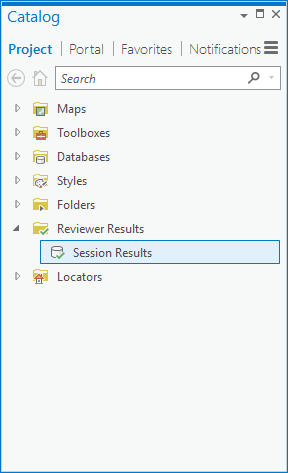
Nota:
- Para acceder a los resultados en un espacio de trabajo de Reviewer diferente, haga clic con el botón derecho en Resultados de la sesión
 en el panel Catálogo, haga clic en Actualizar conexión a los resultados y, a continuación, elija otro espacio de trabajo de Reviewer.
en el panel Catálogo, haga clic en Actualizar conexión a los resultados y, a continuación, elija otro espacio de trabajo de Reviewer. - Si un proyecto hace referencia a una conexión de Reviewer a la que no se puede acceder, aparece un botón rojo de signo de exclamación
 junto a la conexión en el panel Catálogo.
junto a la conexión en el panel Catálogo. - Si ya no es necesaria la conexión a Reviewer, haga clic con el botón derecho en Resultados de la sesión
 y haga clic en Eliminar conexión a los resultados.
y haga clic en Eliminar conexión a los resultados. - Para actualizar la conexión a Reviewer a un espacio de trabajo de Reviewer válido, haga clic con el botón derecho en Resultados de la sesión
 y haga clic en Actualizar conexión a los resultados.
y haga clic en Actualizar conexión a los resultados.
Cree una sesión para el proyecto
Una vez que haya establecido una conexión de Reviewer a su proyecto, puede crear una sesión para ejecutar un trabajo por lotes en Reviewer y almacenar los errores de validación.
- En el panel Catálogo, haga clic con el botón derecho en Resultados de la sesión y haga clic en Nueva sesión.
Aparece la herramienta Crear sesión de Reviewer en el panel Geoprocesamiento.
- Proporcione un nombre en el cuadro de texto Nombre de sesión.
- Haga clic en la flecha desplegable Plantilla de sesión para elegir una plantilla de sesión.
Nota:
Si no tiene una sesión existente en el panel Catálogo, la flecha desplegable no aparecerá.
Elegir una plantilla es opcional. Se aplican las propiedades asociadas a esa plantilla a la sesión activa. Si tiene una sesión existente en el panel Catálogo y desea que la nueva sesión herede las mismas propiedades, seleccione una plantilla de sesión con la flecha desplegable. No seleccione una plantilla de sesión si desea especificar alguno de los siguientes parámetros:
- Buscar duplicados
- Almacenar geometría
- Nombre de usuario de la sesión
- Si elige una opción de Plantilla de sesión, vaya al paso 8.
- Haga clic en la flecha de lista desplegable Buscar duplicados y elija una opción.
- Base de datos: duplicar registros en toda la base de datos
- Sesión: duplicar registros en la sesión solamente
- Ninguno: ningún registro
- También puede activar la casilla de verificación No almacenar geometría si no desea almacenar la geometría junto con los errores de Reviewer.
- En la propiedad Nombre de usuario de la sesión, mantenga las credenciales de usuario de Windows actuales o proporcione un nombre personalizado para asociarlo a esta sesión.
- Haga clic en Ejecutar.
Ahora tiene una sesión de Reviewer en su proyecto que se puede usar para almacenar los errores de validación. También puede establecer esta sesión como sesión predeterminada haciendo clic con el botón derecho del ratón en el nombre de sesión y haciendo clic a continuación en Definir como predeterminada
 . Las propiedades de la sesión predeterminada se rellenan automáticamente en la herramienta Ejecutar trabajo por lotes de Reviewer al ejecutar trabajos por lotes.
. Las propiedades de la sesión predeterminada se rellenan automáticamente en la herramienta Ejecutar trabajo por lotes de Reviewer al ejecutar trabajos por lotes.
Agregar sesiones existentes al proyecto
Una vez que haya agregado una conexión de Reviewer al proyecto, puede agregar sesiones para acceder a los resultados de error en el panel Resultados de Reviewer.
- En el panel Catálogo, haga doble clic en Resultados de Reviewer.
- Haga clic con el botón derecho en Resultados de la sesión
 y haga clic en Agregar sesión.
y haga clic en Agregar sesión.Aparecerá el cuadro de diálogo Seleccionar sesión de Reviewer.
- Haga clic en una o varias sesiones en el cuadro de diálogo Seleccionar sesión de Reviewer.
- Haga clic en Agregar.
En el panel Catálogo, las sesiones se muestran debajo del nodo Resultados de la sesión
 .
.Sugerencia:
Puede establecer una de sus sesiones del proyecto como sesión predeterminada haciendo clic con el botón derecho en el nombre de la sesión y, a continuación, en Definir como predeterminado. Las propiedades de la sesión predeterminada se rellenarán automáticamente en la herramienta Ejecutar trabajo por lotes de Reviewer al ejecutar trabajos por lotes.
Quitar sesiones del proyecto
Después de haber corregido y verificado los resultados de error de una sesión, puede que desee quitar la sesión del proyecto. Las sesiones eliminadas siguen estando disponibles en el espacio de trabajo de Reviewer y pueden volver a agregarse al proyecto si desea revisar los resultados de error de esas sesiones de nuevo.
Para quitar una sesión, siga estos pasos:
- Expanda Resultados de Reviewer en el panel Catálogo.
- Expanda Resultados de la sesión
 .
. - Haga clic con el botón derecho en la sesión que desee quitar y haga clic en Eliminar conexión a los resultados.
Eliminar una sesión del proyecto
Puede eliminar los resultados cuando ya no los necesite o tal como se especifique en los procedimientos de administración de datos de su organización. Al eliminar una sesión de forma permanente, en su espacio de trabajo se eliminan la sesión y todos los resultados asociados con dicha sesión, y también se eliminan todas las referencias a la sesión.
- Para eliminar una sesión, expanda Resultados de Reviewer en el panel Catálogo.
- Expanda Resultados de la sesión
 .
. - Haga clic con el botón derecho en la sesión que desee eliminar y haga clic en Eliminar.
Aparece la herramienta Eliminar sesión de Reviewer con los parámetros Espacio de trabajo de Reviewer y Sesión rellenados.
- Haga clic en Ejecutar
 para eliminar de forma permanente esta sesión del espacio de trabajo de Reviewer y quitar su referencia del proyecto.
para eliminar de forma permanente esta sesión del espacio de trabajo de Reviewer y quitar su referencia del proyecto.No puede eliminar la sesión predeterminada.
Revisar resultados de error
Una vez que haya agregado una o varias sesiones al proyecto, puede consultar los resultados de error de esas sesiones abriendo el panel Resultados de Reviewer.
- En el panel Catálogo, haga clic con el botón derecho en Resultados de la sesión
 y haga clic en Agregar sesión.
y haga clic en Agregar sesión. - En el cuadro de diálogo Seleccionar sesión de Reviewer, vaya a las sesiones de Reviewer existentes, elija la sesión que desee y, a continuación, haga clic en Agregar.
Aparece el panel Resultados de Reviewer, en el que se muestran los resultados de error en una tabla.
- Haga clic en el selector de filas junto al panel Resultados de Reviewer para elegir una fila de resultados. Haga clic con el botón derecho del ratón en la fila seleccionada y elija uno de los siguientes comandos.
- Acercar a resultados: acerca el mapa al resultado seleccionado
- Desplazar a resultados: desplaza el mapa al resultado seleccionado
Sugerencia:
Al trabajar con resultados de entidades en un mapa, haga doble clic en el selector de filas en el panel Resultados de Reviewer para acercarse a la entidad en el mapa. Al trabajar con resultados de metadatos, haga doble clic en el selector de filas para mostrar los detalles de los metadatos en el panel Catálogo.